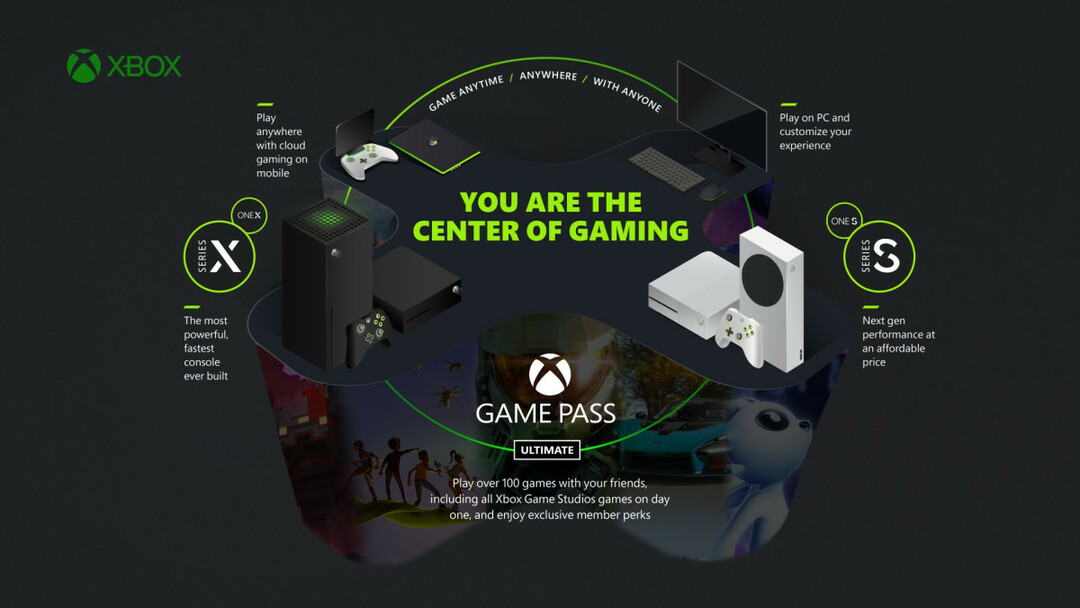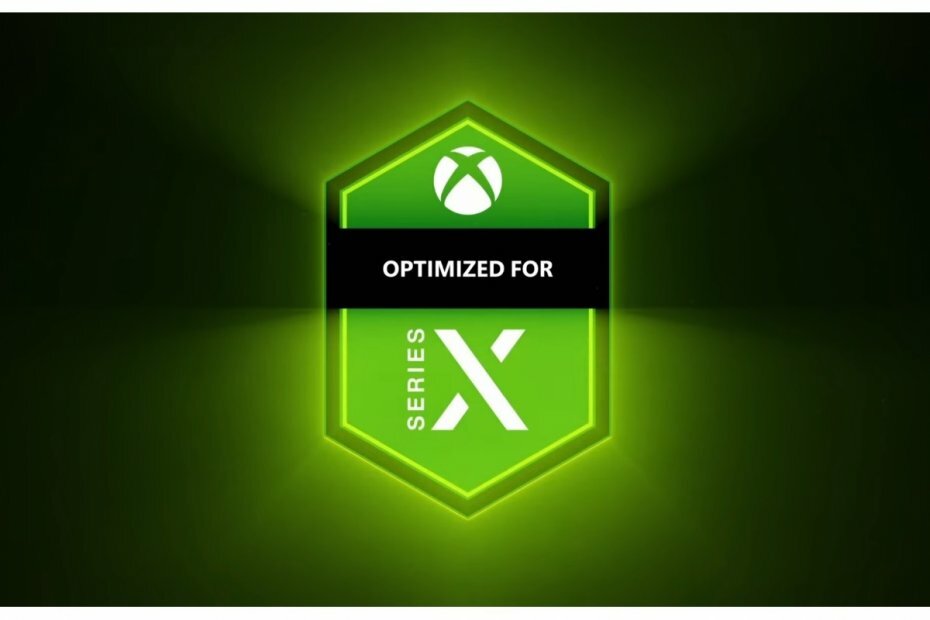- Ja paļaujaties uz Xbox One spēļu fiziskām kopijām, var rasties problēma, kad konsole nelasa disku.
- Tam var būt dažādi iemesli, tāpēc vispirms restartējiet sistēmu, pārvietojiet konsoli un pārbaudiet disku.
- Ikreiz, kad rodas problēmas ar Xbox One konsoli, atcerieties, ka mūsu plašais piedāvājums Xbox problēmu novēršanas centrs ir šeit, lai palīdzētu.
- Spēļu pasaulē Xbox ir ikonisks nosaukums, un, lai iegūtu jaunākos ceļvežus, labojumus un atsauksmes, skatiet vietni Xbox lapa.

Šī programmatūra novērsīs izplatītākās datora kļūdas, pasargās jūs no failu zaudēšanas, ļaunprātīgas programmatūras, aparatūras kļūmes un optimizēs datoru maksimālai veiktspējai. Labojiet datora problēmas un noņemiet vīrusus tagad, veicot 3 vienkāršas darbības:
- Lejupielādējiet Restoro datoru labošanas rīku kas nāk ar patentēto tehnoloģiju (patents pieejams šeit).
- Klikšķis Sāciet skenēšanu lai atrastu Windows problēmas, kas varētu izraisīt problēmas ar datoru.
- Klikšķis Labot visu lai novērstu problēmas, kas ietekmē datora drošību un veiktspēju
- Restoro ir lejupielādējis 0 lasītāji šomēnes.
Xbox One lietotāji vienlaikus vai citādi ir izteikuši bažas par Xbox One nelasa diski, kas ir diezgan nomākta, it īpaši, ja vēlaties atpūsties, spēlējot savu iecienīto titulu.
Parasti tas notiek, kad disks vai nu netiks atskaņots, vai arī netiek atzīts kad to ievietojat konsolē. Ja jūsu Xbox One sākuma ekrānā ir norādīts ievietot disku, kad disks jau ir ievietots, tas nozīmē, ka tas neatpazīst jūsu disku.
Šādā gadījumā ir divas iespējamās problēmas: vai nu tūlītējas ieslēgšanas režīma iestatījumi var padarīt nelielu skaitu konsole nespējīgu lasīt diskus, vai arī konsoles diska diskdzinis ir jāapkopo.
Neatkarīgi no gadījuma var atrast Xbox One spēles nelasa, šeit ir daži risinājumi, kas palīdzēs pēc iespējas ātrāk atgriezties pie spēles.
Ko es varu darīt, ja mans Xbox One nelasa spēļu diskus?
- Iepriekšēji labojumi
- Mainiet enerģijas režīmus un barošanas ciklu konsolē
- Pārvietojiet konsoli
- Atiestatiet Xbox One operētājsistēmu
- Pārbaudiet, vai spēles diskā nav bojājumu
- Izmēģiniet citu spēles disku
- Nomainiet spēli
- Pārbaudiet, vai nav diskdziņa kļūdu
- Pieprasiet remontu
1. Iepriekšēji labojumi
- Restartēt konsole kā pirmais ātrais risinājums - tas parasti palīdz daudzos gadījumos.
- Ja izmantojat a USB zibspuldze lai spēlētu spēli savā konsolē, nodrošiniet savu ārējais cietais disks ir izvēlēta kā noklusējuma vieta spēļu instalēšanai, pārbaudot krātuves iestatījumi.
- Jūs varat arī izslēgt un atvienojiet Xbox One barošanas kabeli, atvienojiet USB zibatmiņas disku / cieto disku un pārvietojiet to uz citu konsoles portu. Pievienojiet strāvas vadu un ierīci. Pretējā gadījumā formatējiet disku, un konsole to dublēs un atkal formatēs lietošanai. To var izraisīt slikts sektors jūsu diskā.
- Dažreiz konsole var neatpazīt ārējos diskus, tāpēc atvienojiet un atkārtota pievienošana tam ir kopīgs risinājums.
- Instalējiet jaunāko Xbox atjauninājumi izmantojot Xbox Live. Nospiediet vadības pults Guide un pēc tam izvēlieties Iestatījumi> Sistēmas iestatījumi> Vadu tīkls (vai bezvadu tīkls)> Pārbaudiet Xbox Live savienojums. Instalējiet atjauninājumu, atlasot Jā kad tiek prasīts.
- Pārbaudiet, vai izmantojat oficiālais cietais disks Xbox, jo dažas spēles nevarēs spēlēt, ja vien jums nav šī diska.
- Ja spēlējat disku, varat notīriet disku ar mīkstu tīru un nedaudz mitru drānu, pēc tam mēģiniet pārbaudīt, vai tas darbojas vēlreiz.
- Notīriet kešatmiņu Xbox, nospiežot un turot ieslēgšanas / izslēgšanas pogu, lai izslēgtu konsoli, atvienojiet strāvas kabeli no konsoles un nospiediet barošanas pogu, lai iztukšotu akumulatoru. Atkal pievienojiet strāvas kabeli un pagaidiet, līdz gaisma kļūst oranža (no baltas), un atkal ieslēdziet konsoli.
- Atskaņojiet disku vēl viena konsole un pārbaudiet, vai problēma ir diskā vai konsoles diskā
- Nodrošiniet Blu-ray atskaņotājs lietotne ir pareizi instalēts un ir no tā paša reģiona, kurā iegādājāties konsoli.
2. Mainiet enerģijas režīmus un barošanas ciklu konsolē
- Nospiediet Xbox pogu, lai atvērtu ceļvedi
- Iet uz Sistēma> Iestatījumi> Barošana un startēšana> Barošanas režīms un startēšana> Enerģijas režīms > Enerģijas taupīšana
- Veiciet cieto barošanas ciklu, 10 sekundes turot nospiestu Xbox pogu, pēc tam vēlreiz nospiediet pogu, lai to restartētu
- Mēģiniet vēlreiz disku un pagaidiet, vai Xbox One konsole to nolasīs. Ja tas skan, atgriezieties tūlītējās ieslēgšanas režīmā
Jūsu Xbox One nedarbojas pēc strāvas padeves pārtraukuma? Neuztraucieties, mums ir piemērots risinājums.
3. Pārvietojiet konsoli
Konsoles novietojums var izraisīt Xbox One spēļu nelasīšanu.
Kad jūsu Xbox One konsole ir horizontāli novietota uz līdzenas, stabilas, nepārblīvētas virsmas, mēģiniet vēlreiz spēlēt savu spēli, lai redzētu, vai spēle atkārtojas.
4. Atiestatiet Xbox One operētājsistēmu
- Atveriet ceļvedi
- Virzieties uz Iestatījumi> Visi iestatījumi>Sistēma> Konsoles informācija un atjauninājumi> Atiestatīt konsoli
- Uz Vai atiestatīt konsoli? ekrānā atlasiet Atiestatīt un saglabāt manas spēles un lietotnes. Tas atiestata OS un izdzēš potenciāli bojātus datus, neizdzēšot spēles vai lietotnes.
Piezīme: Dariet NĒ atlasiet Atiestatiet un noņemiet visu jo tādējādi konsole tiek atiestatīta uz rūpnīcas iestatījumiem, un visi lietotāja dati, spēles un lietotnes tiks izdzēstas. Tas būtu jāizmanto tikai kā pēdējais risinājums.
Var būt problēma ar konsoles operētājsistēmu, tāpēc Xbox One nespēlēs spēles. Atiestatīšanu var veikt, neizdzēšot spēles vai lietotnes.
Ja tas izdosies, pirms atgriešanās sākuma ekrānā, iespējams, būs jāatkārto dažas vispārīgas konsoles iestatīšanas darbības. Pēc tam mēģiniet vēlreiz spēlēt savu spēli.
5. Pārbaudiet, vai spēles diskā nav bojājumu
Palaidiet sistēmas skenēšanu, lai atklātu iespējamās kļūdas

Lejupielādējiet Restoro
Datora labošanas rīks

Klikšķis Sāciet skenēšanu lai atrastu Windows problēmas.

Klikšķis Labot visu lai novērstu problēmas ar patentēto tehnoloģiju.
Palaidiet datora skenēšanu ar Restoro Repair Tool, lai atrastu kļūdas, kas izraisa drošības problēmas un palēninājumus. Pēc skenēšanas pabeigšanas labošanas process bojātos failus aizstās ar svaigiem Windows failiem un komponentiem.

Cieši apskatiet diska aizmuguri. Vai ir skrambas vai citi redzami bojājumi?
Pārmērīga skrāpēšana, iespiešanās vai citi bojājumi var traucēt Xbox One konsolei lasīt disku.
6. Izmēģiniet citu spēles disku
Ja jūsu spēles disks ir tīrs un bez redzamiem bojājumiem, problēmas ar spēli var izraisīt konsoles diska problēma. Lai to pārbaudītu, mēģiniet spēlēt citu spēles disku.
Ja jūs tajā pašā konsolē varat atskaņot citus spēļu diskus, tad spēles problēma nav diskdzinis. Šajā scenārijā varat būt pārliecināts, ka Xbox One spēļu disks nedarbojas, un tas būs jāmaina.
7. Nomainiet spēli
Ja neviens no vispārējiem problēmu novēršanas risinājumiem nedarbojas un jūsu Xbox One nespēlēs spēles, it īpaši attiecībā uz disku spēlēm, disku varat nomainīt. Tas ir trūkums, paļaujoties uz fiziskiem diskiem, nevis uz digitālām lejupielādēm, jo, visticamāk, disks būs jāpērk vēlreiz.
Vai nevarat straumēt Xbox spēles uz Windows 10? Pārbaudiet šo rokasgrāmatu un ātri atrisiniet problēmu.
8. Pārbaudiet, vai nav diskdziņa kļūdu
Ja jūsu Xbox One konsole nespēj atskaņot nevienu uz disku balstītu spēli, pārbaudiet, vai problēmu izraisa diska diska problēma.
9. Pieprasiet remontu
Ja iepriekš minētie risinājumi nepalīdz, Xbox One konsolei būs nepieciešams remonts, kuru varat pieprasīt, dodoties uz Tiešsaistes pakalpojumu centrs.
Vai jūs varējāt panākt, lai konsole atkal lasītu spēles? Informējiet mūs zemāk komentāru sadaļā.
Piezīme: Ja neesat pārliecināts, kā izjaukt konsoli, nemēģiniet to darīt! Meklējiet specializētu tehniķi un lūdziet palīdzību.
 Vai jums joprojām ir problēmas?Labojiet tos ar šo rīku:
Vai jums joprojām ir problēmas?Labojiet tos ar šo rīku:
- Lejupielādējiet šo datora labošanas rīku novērtēts kā lielisks vietnē TrustPilot.com (lejupielāde sākas šajā lapā).
- Klikšķis Sāciet skenēšanu lai atrastu Windows problēmas, kas varētu izraisīt problēmas ar datoru.
- Klikšķis Labot visu lai novērstu problēmas ar patentēto tehnoloģiju (Ekskluzīva atlaide mūsu lasītājiem).
Restoro ir lejupielādējis 0 lasītāji šomēnes.
bieži uzdotie jautājumi
Tam var būt vairāki iemesli. Tur ir daži vienkāršas problēmu novēršanas darbības jūs varat veikt, lai diagnosticētu un novērstu problēmu.
Pārbaudiet, vai disks darbojas, ievietojot to citā konsolē. Ja konsole ir bojāta, pārejiet šajā rokasgrāmatā uzskaitītās darbības lai to salabotu.
Lai notīrītu diska disku, jums būs jāizņem konsole. Noņemiet ārējo korpusu, atvienojiet PSU, tad jums būs piekļuve Blu-Ray diskdzinim. Uzmanīgi atvienojiet to un atskrūvējiet to, un jūs varat noņemt ierīci. Izmantojiet gaisa putekļu sūcēju, lai to notīrītu, un salieciet visu atpakaļ apgrieztā secībā.